Nhật Hoài
Active Member
- 9,576
- 59,529
MetaTrader 4 (MT4) có lẽ lẽ là nền tảng trading điện tử phổ biến nhất trên thế giới, được sử dụng bởi hàng triệu Trader cũng như nhà quản lý quỹ chuyên nghiệp. MetaTrader 4 lần đầu tiên được tung ra bởi công ty phần mềm MetaQuotes Software năm 2005, và GO Markets là broker đầu tiên cung cấp nền tảng này cho khách hàng của mình năm 2006.
Chắc chắn rằng anh em đang đọc bài viết này của mình đã khá rành rõi, hoặc ít nhất là đã biết qua vài chức năng cơ bản của phần mềm Metatrader 4 như cách vào lệnh & thoát lệnh, đặt một stop loss hay thêm vài indicator yêu thích vào chart. Hôm nay mình sẽ chia sẻ cho anh em một vài tip sử dụng MT4 anh em có thể sẽ không để ý đến. Nếu tận dụng được hết tất cả các tip dưới đây, anh em sẽ thấy rằng MT4 là một nền tảng vô cùng mạnh mẽ.
Nếu bạn là một Trader ưa thích phân tích kỹ thuật, có thể bạn phải cần nhiều hơn một chỉ báo. Một template lúc này sẽ trở nên vô cùng tiện dụng và tiết kiệm thời gian vì Trader sẽ không cần phải cài đặt lại indicator mỗi khi mở một chart mới mà chỉ cần cài đặt một lần. Ví dụ anh em có thể tạo một template với MACD, Momentum, RSI và sử dụng chúng trên các chart khác:
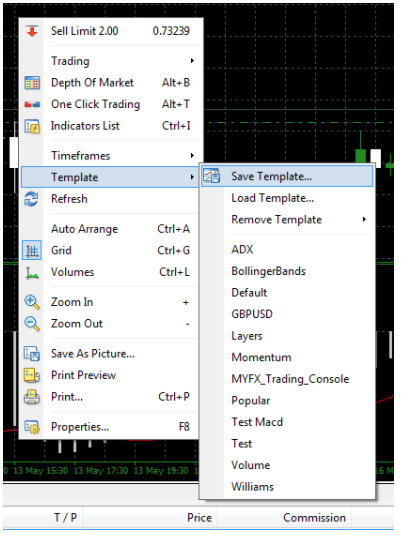
Sau khi thêm đủ các thành phần trong hệ thống của mình, anh em có thể lưu lại Profile của nó. Lưu Profile khác với lưu Template vì nó sẽ lưu lại toàn bộ thành phần, cài đặt cũng như các thông số anh em đã chọn. Sau khi lưu, mọi thay đổi trong hệ thống của anh em sẽ được tự động cập nhật trên tất cả các chart, khác với lưu Template chỉ cập nhật trên một chart duy nhất:
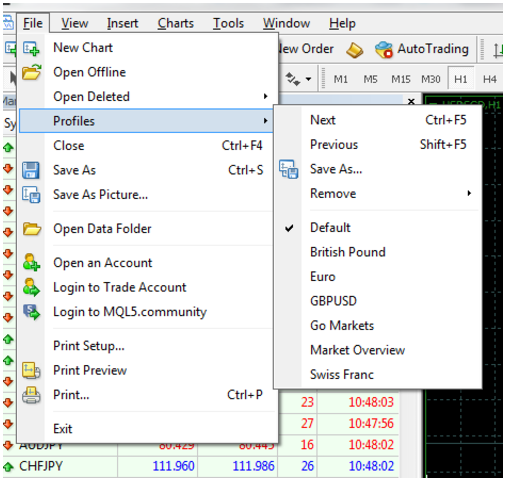
Để truy cập nhật ký giao dịch, anh em chỉ cần vào tab Account History trong cửa sổ Terminal:
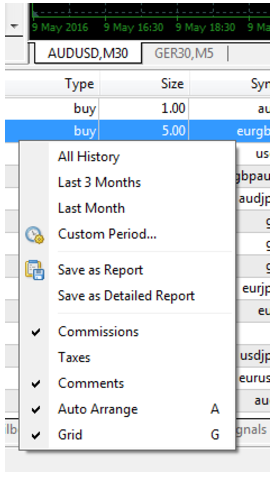
Mặc định lợi nhuận & lỗ sẽ hiện thị trong cửa sổ Terminal bằng đồng yết giá, anh em có thể thay đổi bằng cách:
Vào cửa sổ Terminal, nhấn chuột phải -> Profit -> chọn đơn vị anh em muốn. Lưu ý rằng x point sẽ tương đương x/10 pip.
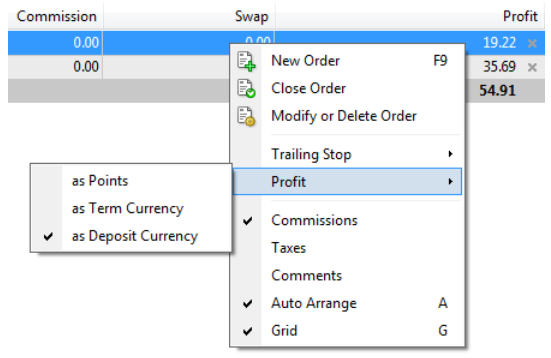
Mặc định trên MT4, để vào một lệnh anh em phải trải qua 2 bước: mở cửa sổ lệnh trade và chọn loại lệnh cần dùng, hệ số và xác nhận lệnh bằng cách nhấn Buy, Sell, Modify hoặc Close. Anh em nào muốn nhanh chóng, tiện dụng hơn có thể sử dụng tip này, với chế độ One Click Trading, lệnh sẽ được nhập ngay khi anh em click vào nút bid (SELL) hoặc ask (BUY) trên:
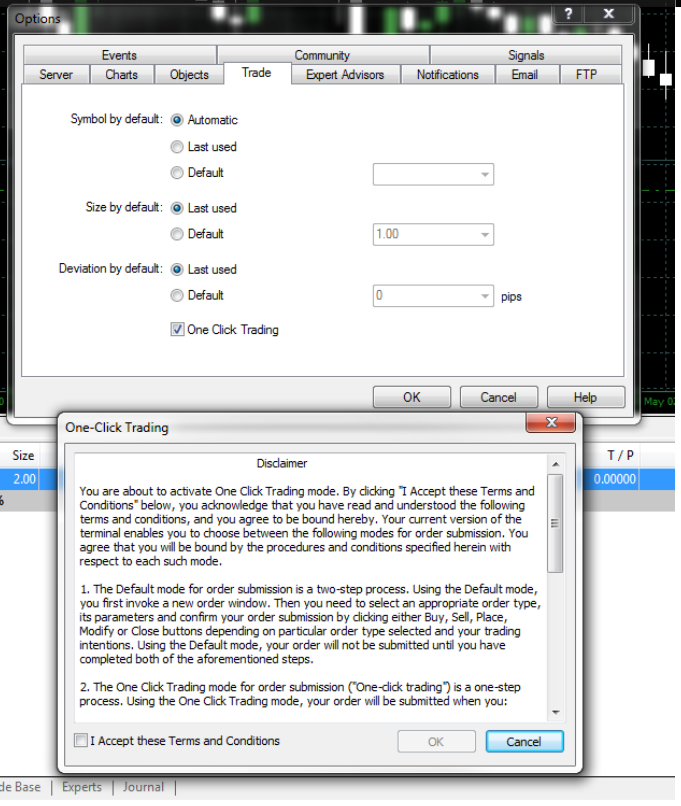
Anh em cẩn thận khi sử dụng chế độ này vì lệnh đã nhập thì không thể hồi được, một đi không trở lại đấy nhé
Nếu anh em muốn scroll chart về quá khứ, anh em phải tắt nút này đi trên thanh công cụ:
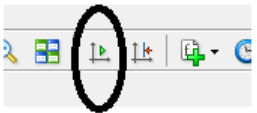
Tip này cực kỳ hữu dụng khi anh em muốn thực hiện backtest một ý tưởng hay hệ thống, hay muốn xem lại các dữ liệu trong quá khứ.
Đây là một chiêu được rất nhiều anh em ưa dùng do các indicator mặc định của MT4 khá là hạn chế và có hàng triệu các indicator khác được chia sẻ trên các diễn đàn Trading, ngay trên TraderViet cũng có một kho indicator bự, anh em có thể xem tại đây.
Để thêm indicator ở ngoài vào MT4, anh em xem tại bài viết này nhé, có cả clip minh hoạ cho anh em nữa nhé
Cái này thì khỏi nói, anh em nào mà thuần thục thì sẽ thấy việc sử dụng MT4 cực kỳ nhanh chóng và tiện lợi, không cần phải căng mắt ra tìm Tab hay Menu mỗi khi cần Dưới đây là các phím tắt phổ biến nhất trên MT4:
Dưới đây là các phím tắt phổ biến nhất trên MT4:
Xem thêm:
>> Các công cụ hỗ trợ trading tốt nhất cho Trader (tất nhiên là miễn phí)
Chắc chắn rằng anh em đang đọc bài viết này của mình đã khá rành rõi, hoặc ít nhất là đã biết qua vài chức năng cơ bản của phần mềm Metatrader 4 như cách vào lệnh & thoát lệnh, đặt một stop loss hay thêm vài indicator yêu thích vào chart. Hôm nay mình sẽ chia sẻ cho anh em một vài tip sử dụng MT4 anh em có thể sẽ không để ý đến. Nếu tận dụng được hết tất cả các tip dưới đây, anh em sẽ thấy rằng MT4 là một nền tảng vô cùng mạnh mẽ.
Tạo Chart Template (Chart theo mẫu có sẵn) trên MT4
Nếu bạn là một Trader ưa thích phân tích kỹ thuật, có thể bạn phải cần nhiều hơn một chỉ báo. Một template lúc này sẽ trở nên vô cùng tiện dụng và tiết kiệm thời gian vì Trader sẽ không cần phải cài đặt lại indicator mỗi khi mở một chart mới mà chỉ cần cài đặt một lần. Ví dụ anh em có thể tạo một template với MACD, Momentum, RSI và sử dụng chúng trên các chart khác:
- Mở một chart mới;
- Thêm tất cả indicator bạn muốn dùng trên chart;
- Chuột phải -> Template -> Save Template;
- Đặt tên cho Template và click Save;
- Để load các indicator cài sẵn trên chart mới, chọn Load Template sau khi nhấn phải chuột.
Lưu Profile trên MT4
Sau khi thêm đủ các thành phần trong hệ thống của mình, anh em có thể lưu lại Profile của nó. Lưu Profile khác với lưu Template vì nó sẽ lưu lại toàn bộ thành phần, cài đặt cũng như các thông số anh em đã chọn. Sau khi lưu, mọi thay đổi trong hệ thống của anh em sẽ được tự động cập nhật trên tất cả các chart, khác với lưu Template chỉ cập nhật trên một chart duy nhất:
- Tạo một nhóm chart và hoàn thành hệ thống anh em vừa ý;
- Chọn menu File -> Profile -> Save As -> Đặt tên cho Profile;
- Để load Profile vừa lưu, anh em chọn File -> Profile -> Load Profile.
In nhật ký giao dịch trên MT4
Để truy cập nhật ký giao dịch, anh em chỉ cần vào tab Account History trong cửa sổ Terminal:
- Vào Account History, chọn giai đoạn cần xem;
- Chuột phải -> chọn Save as Report hoặc Save as Detailed Report;
- Chuột phải -> Save as nếu anh em chỉ muốn lưu, hoặc Print nếu muốn in ra. Anh em lưu ý rằng Balance của tài khoản luôn luôn là hiện tại, MT4 không cung cấp Balance quá khứ.
Xem lợi nhuận bằng Điểm, đồng định giá (Term Currency) hoặc yết giá (Deposit Currency)
Mặc định lợi nhuận & lỗ sẽ hiện thị trong cửa sổ Terminal bằng đồng yết giá, anh em có thể thay đổi bằng cách:
Vào cửa sổ Terminal, nhấn chuột phải -> Profit -> chọn đơn vị anh em muốn. Lưu ý rằng x point sẽ tương đương x/10 pip.
Vào lệnh bằng một click trên MT4
Mặc định trên MT4, để vào một lệnh anh em phải trải qua 2 bước: mở cửa sổ lệnh trade và chọn loại lệnh cần dùng, hệ số và xác nhận lệnh bằng cách nhấn Buy, Sell, Modify hoặc Close. Anh em nào muốn nhanh chóng, tiện dụng hơn có thể sử dụng tip này, với chế độ One Click Trading, lệnh sẽ được nhập ngay khi anh em click vào nút bid (SELL) hoặc ask (BUY) trên:
- Tab Trading trong cửa sổ Market Watch;
- Thanh One Click Trading của một chart;
- Lệnh chờ thoát hoặc huỷ các mức stop trên tab Trade của cửa sổ Terminal.
Anh em cẩn thận khi sử dụng chế độ này vì lệnh đã nhập thì không thể hồi được, một đi không trở lại đấy nhé
Chỉnh hướng trượt (Scrolling) của chart trên MT4
Nếu anh em muốn scroll chart về quá khứ, anh em phải tắt nút này đi trên thanh công cụ:
Tip này cực kỳ hữu dụng khi anh em muốn thực hiện backtest một ý tưởng hay hệ thống, hay muốn xem lại các dữ liệu trong quá khứ.
Thêm indicator ở ngoài vào MT4
Đây là một chiêu được rất nhiều anh em ưa dùng do các indicator mặc định của MT4 khá là hạn chế và có hàng triệu các indicator khác được chia sẻ trên các diễn đàn Trading, ngay trên TraderViet cũng có một kho indicator bự, anh em có thể xem tại đây.
Để thêm indicator ở ngoài vào MT4, anh em xem tại bài viết này nhé, có cả clip minh hoạ cho anh em nữa nhé
Phím tắt trên MT4
Cái này thì khỏi nói, anh em nào mà thuần thục thì sẽ thấy việc sử dụng MT4 cực kỳ nhanh chóng và tiện lợi, không cần phải căng mắt ra tìm Tab hay Menu mỗi khi cần
- Mũi tên trái – Di chuyển chart về bên trái;
- Mũi tên phải – Di chuyển chart về bên phải;
- F1 - Mở hướng dẫn sử dụng (User Guide)
- F2 – Mở cửa sổ Lịch sử (History Centre);
- F3 - Mở cửa sổ chart setup;
- F9 - Mở cửa sổ thêm lệnh mới (New Order);
- F11 - Mở/Tắt chế độ toàn màn hình;
- F12 – Di chuyển chart 1 thanh về bên trái;
- Shift F12 – Di chuyển chart 1 thanh về bên phải;
- Home – Di chuyển chart về điểm bắt đầu;
- End – Di chuyển chart về điểm kết thúc.
Xem thêm:
>> Các công cụ hỗ trợ trading tốt nhất cho Trader (tất nhiên là miễn phí)
Nguồn: GoMarkets
Giới thiệu sách Trading hay
Bộ sách của Phù Thủy Trader Mark Minervini
Mark Minervini là một huyền thoại của giới trading toàn cầu. Bộ sách này mang đến các kiến thức cơ bản nhất về phương pháp giao dịch của Mark Minervini
Chỉnh sửa lần cuối:
Bài viết liên quan






















